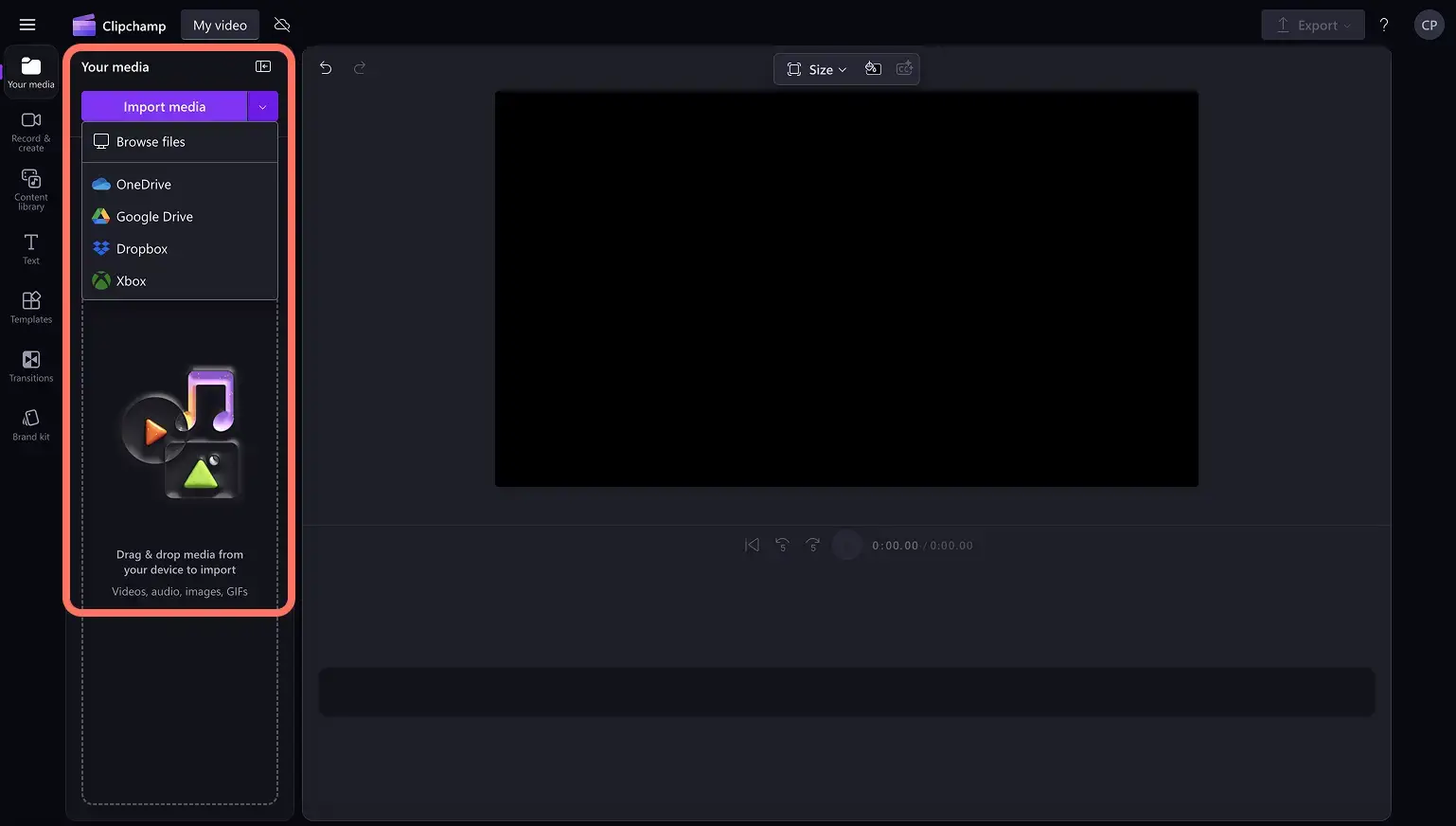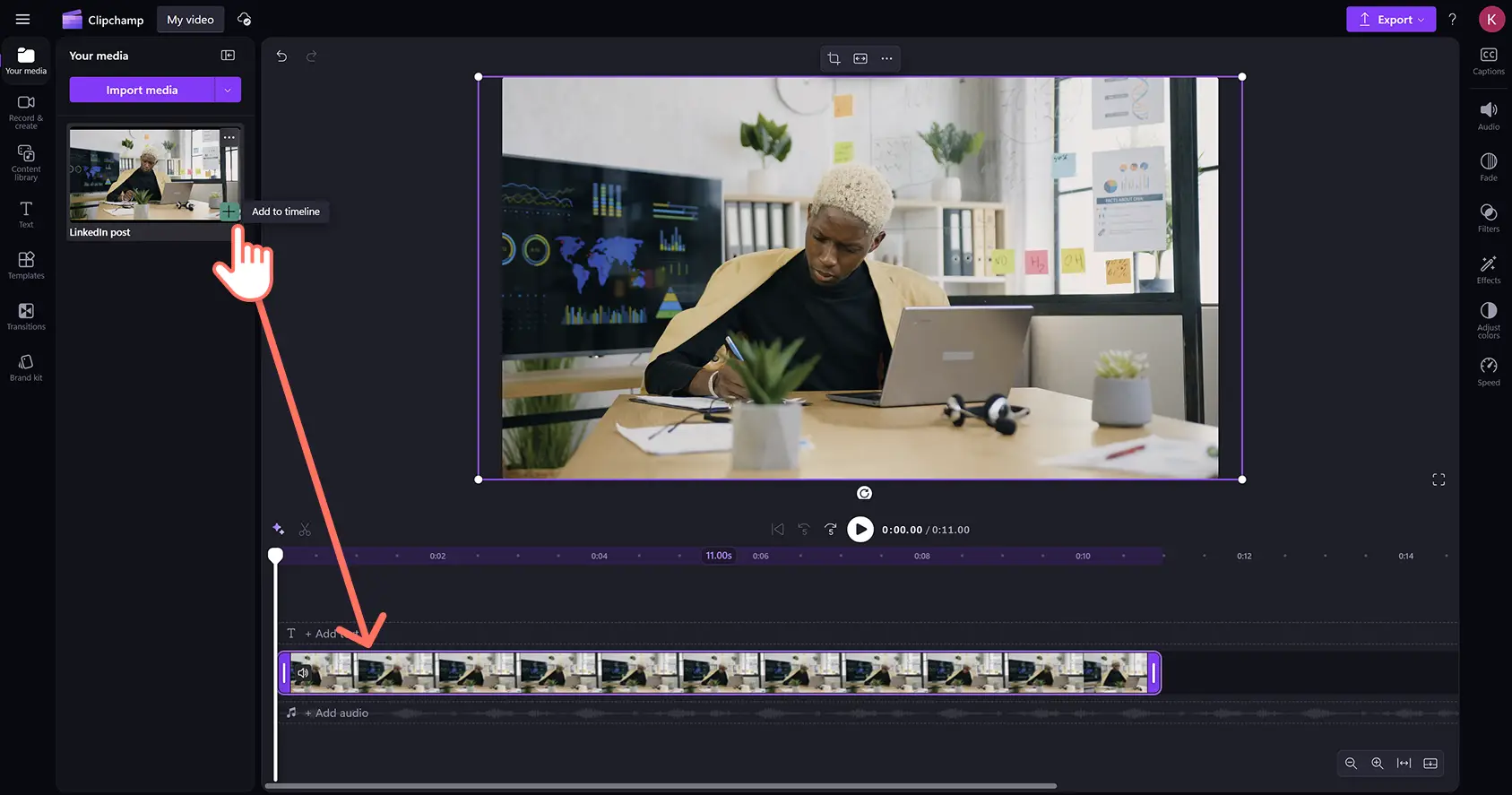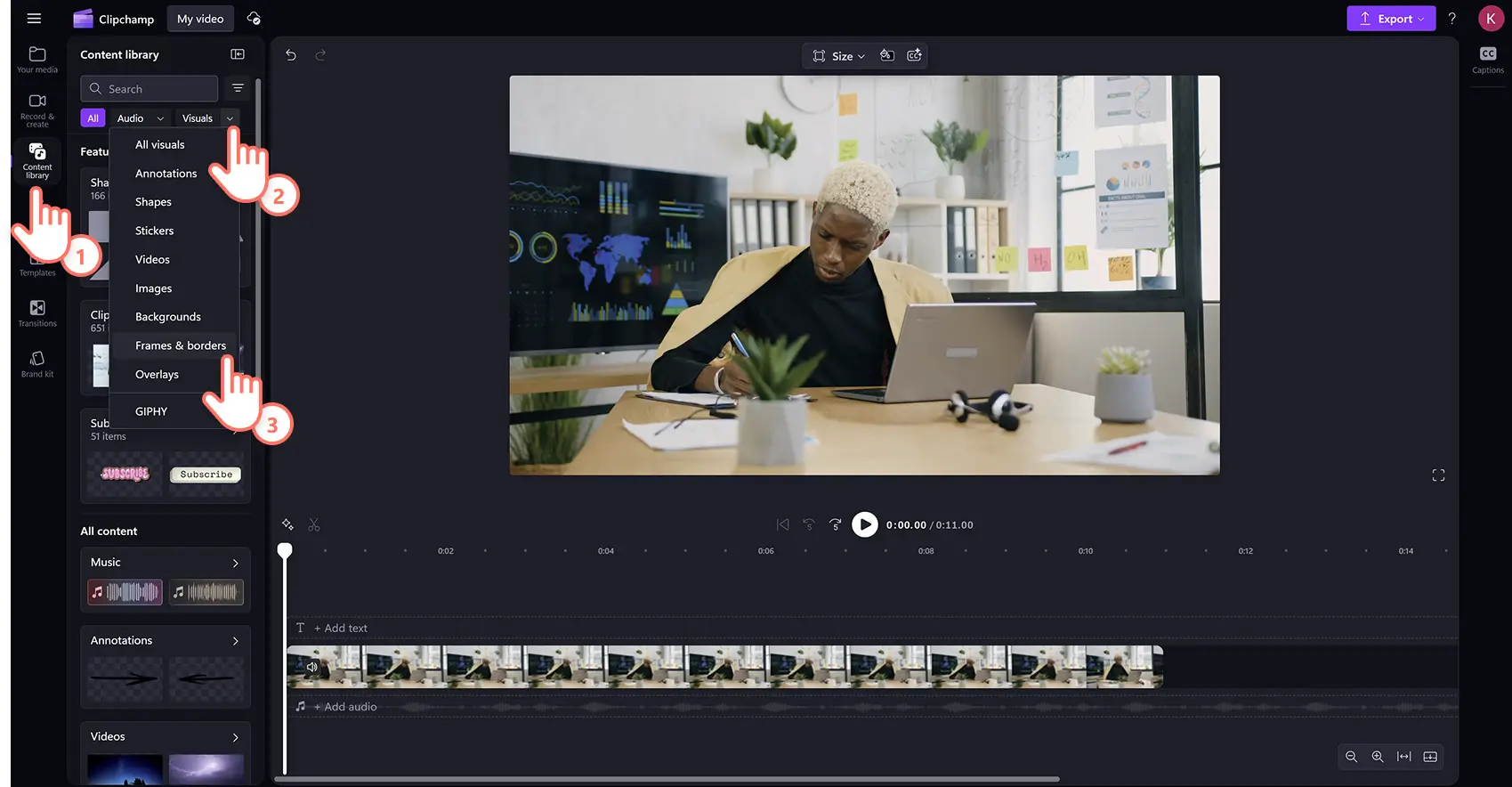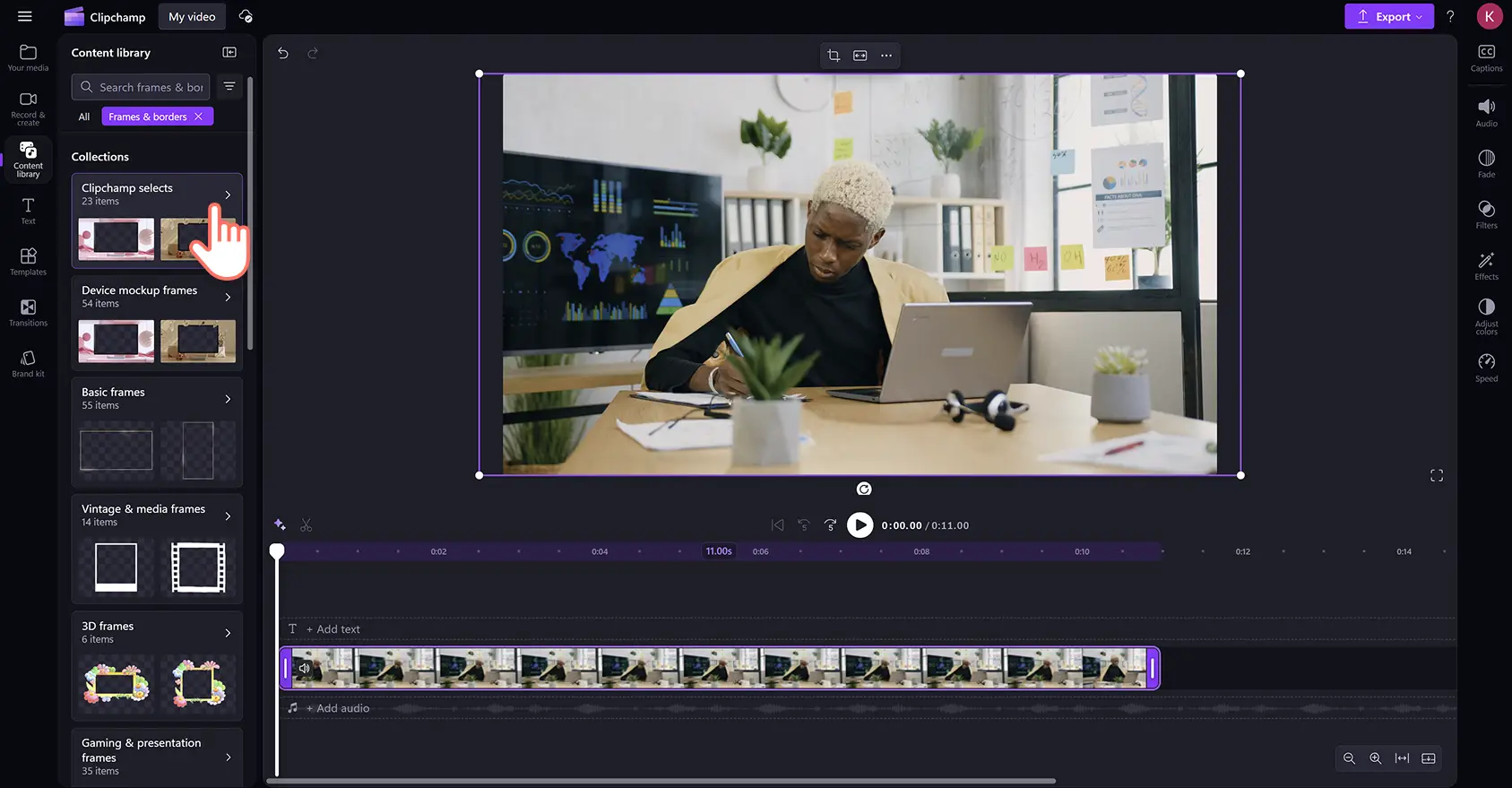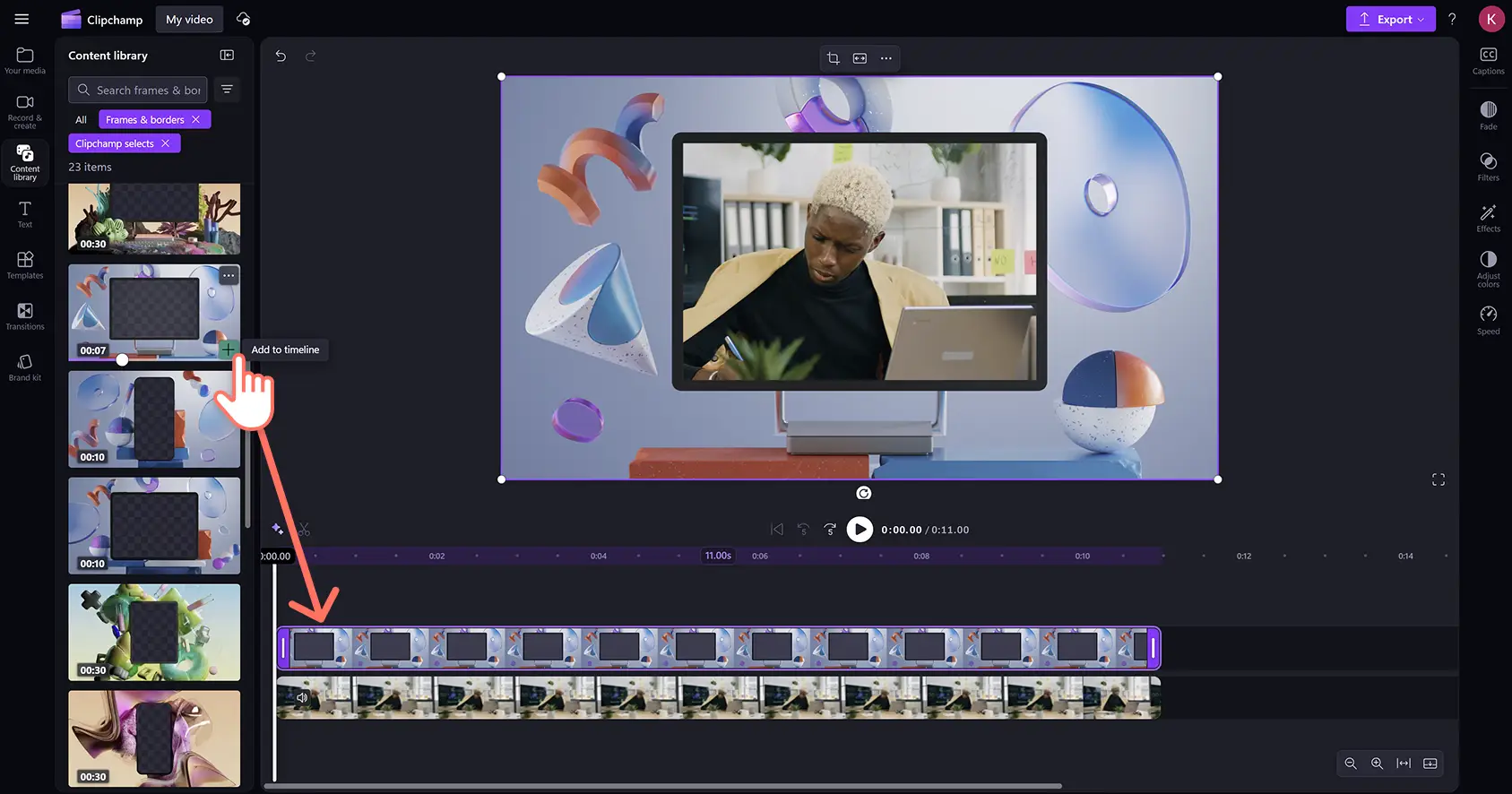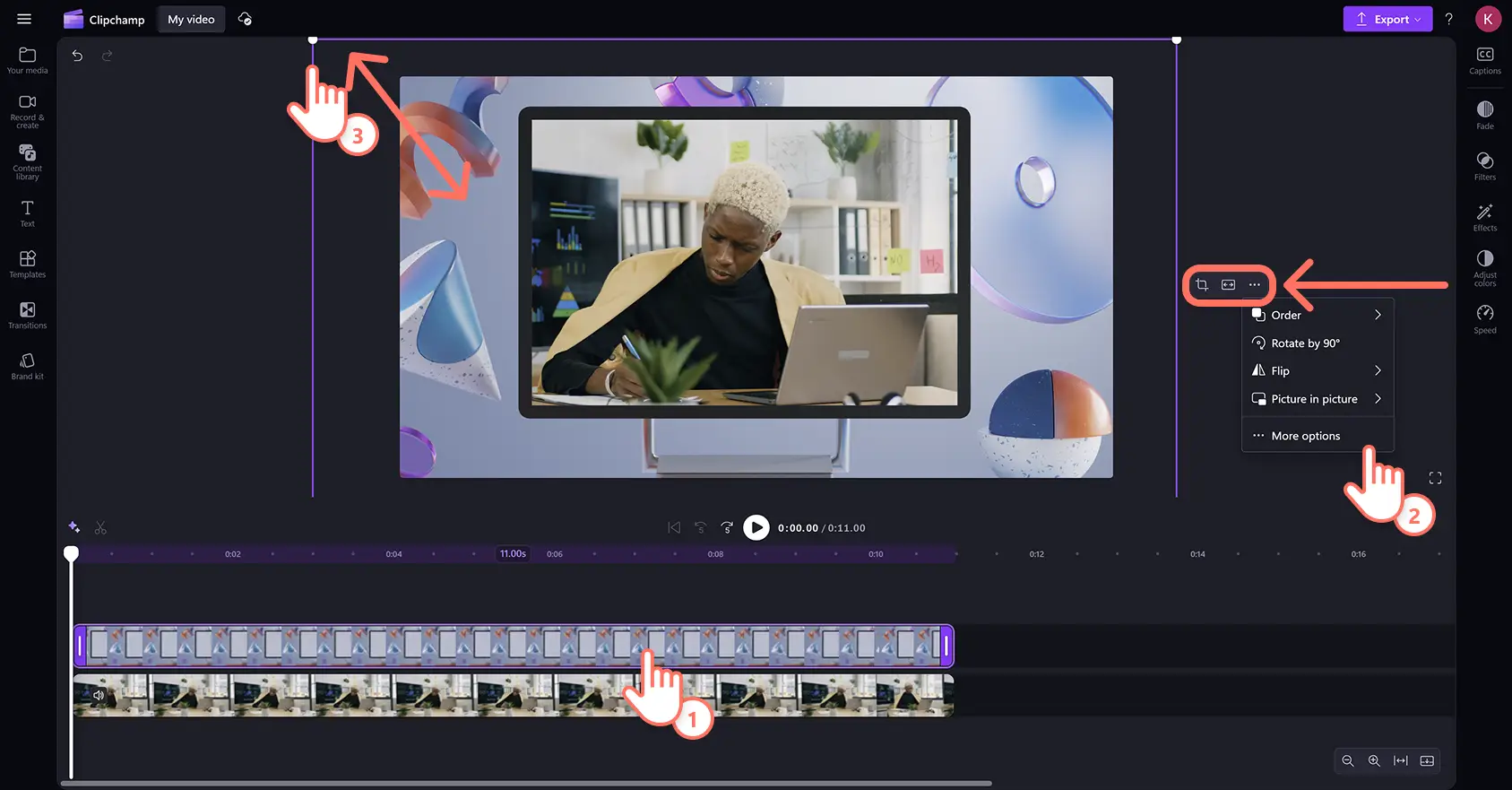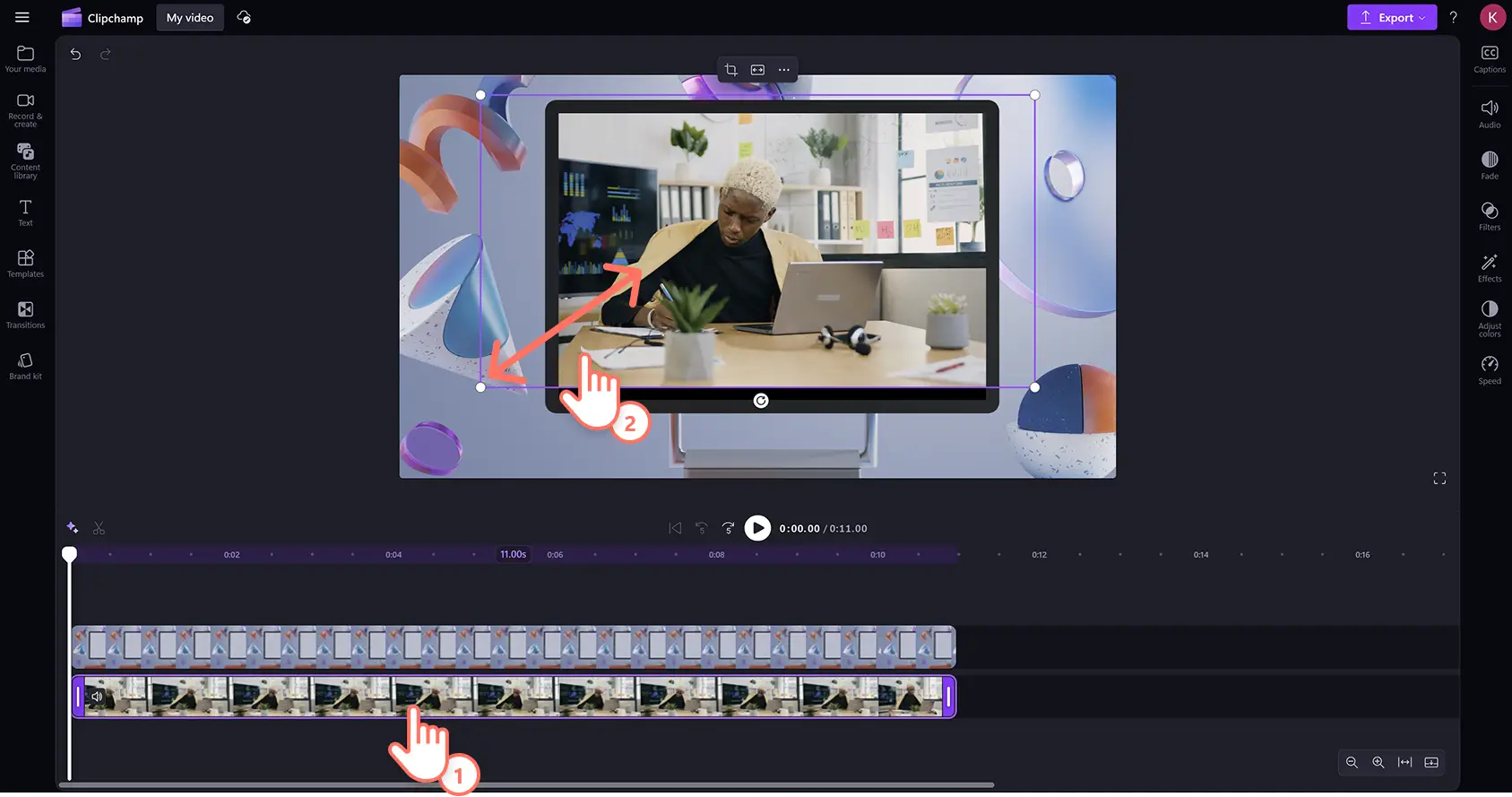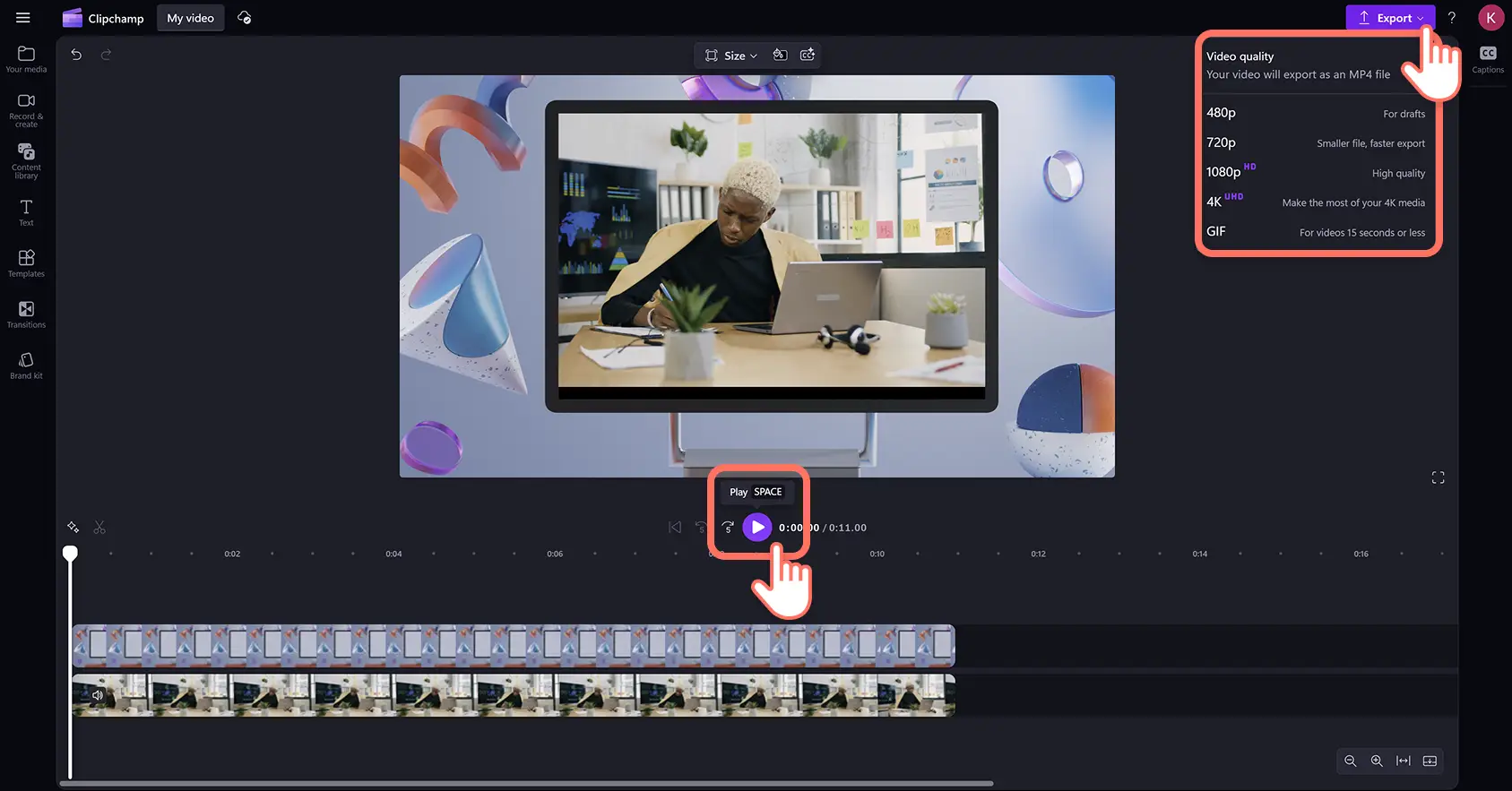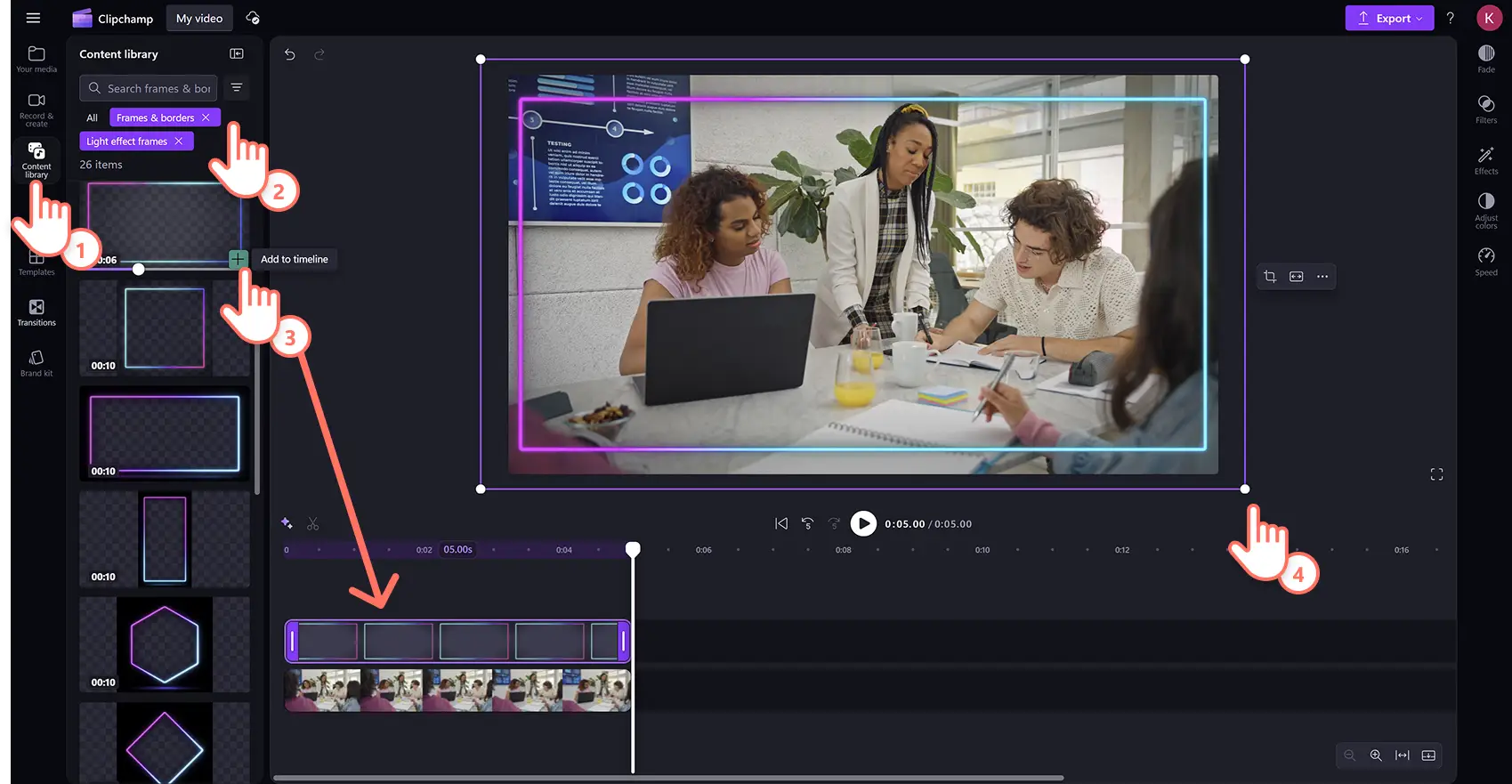«Προσοχή!Τα στιγμιότυπα οθόνης σε αυτό το άρθρο προέρχονται από το Clipchamp για προσωπικούς λογαριασμούς. Οι ίδιες αρχές ισχύουν στο Clipchamp για λογαριασμούς εργασίας και σχολικούς λογαριασμούς.»
Σε αυτήν τη σελίδα
Από οικογενειακές παρουσιάσεις διαφανειών φωτογραφιών και προσκλήσεις για εκδηλώσεις έως καλύτερες στιγμές παιχνιδιού και εισαγωγικά βίντεο YouTube, τα πλαίσια βίντεο είναι σε θέση να βελτιώσουν το στιλ κάθε βίντεο με μόλις λίγα κλικ. Περιηγηθείτε σε μια τεράστια γκάμα δωρεάν επικαλύψεων βίντεο που ταιριάζουν σε οποιαδήποτε αισθητική βίντεο, όπως φωτεινά περιγράμματα νέον παιχνιδιού, διακοσμητικά βίνταντζ πλαίσια, 3D επικαλύψεις και άλλα.
Μάθετε πώς να προσθέσετε και να αλλάξετε το μέγεθος πλαισίων και περιγραμμάτων σε βίντεο μέσω του προγράμματος επεξεργασίας βίντεο του Clipchamp.
Πώς να προσθέσετε επικάλυψη πλαισίου σε βίντεο
Βήμα 1. Εισαγωγή βίντεο ή επιλογή πλάνων αρχείου
Για να εισαγάγετε βίντεο, φωτογραφίες και ήχο, κάντε κλικ στο κουμπί "Εισαγωγή πολυμέσων" στην καρτέλα "Τα μέσα σας" στη γραμμή εργαλείων, ώστε να περιηγηθείτε σε αρχεία υπολογιστή ή συνδέστε το OneDrive σας.
Έχετε επίσης τη δυνατότητα να χρησιμοποιήσετε δωρεάν πολυμέσα αρχείου, όπως αποσπάσματα βίντεο, φόντα βίντεο και μουσική αρχείου χωρίς υποχρέωση καταβολής δικαιωμάτων εκμετάλλευσης. Κάντε κλικ στην καρτέλα "Βιβλιοθήκη περιεχομένου" στη γραμμή εργαλείων και, στη συνέχεια στο αναπτυσσόμενο βέλος οπτικών στοιχείων και, τέλος, στα βίντεο, τις εικόνες ή τα φόντα. Εισάγετε λέξεις-κλειδιά στη γραμμή αναζήτησης, ώστε να αναζητήσετε κατά θέμα ή θεματολογία.
Μεταφέρετε και αποθέστε τα βίντεό σας στη λωρίδα χρόνου, ώστε να ξεκινήσετε την επεξεργασία.
Βήμα 2.Προσθήκη πλαισίου βίντεο στο βίντεό σας
Κάντε κλικ στην καρτέλα "Βιβλιοθήκη περιεχομένου" στη γραμμή εργαλείων.Στη συνέχεια, κάντε κλικ στο αναπτυσσόμενο βέλος οπτικών στοιχείων και επιλέξτε την επιλογή πλαισίων και περιγραμμάτων.
Εδώ θα βρείτε μια ευρεία γκάμα κατηγοριών πλαισίων όπως βίνταντζ και πολυμέσα, 3D, παιχνιδιού και παρουσιάσεις, και πολλά άλλα.Κάντε κλικ στην κατηγορία πλαισίων και περιγραμμάτων, ώστε να την ανοίξετε και να περιηγηθείτε.
Επιλέξτε ένα πλαίσιο που ταιριάζει στο στυλ και τις αναλογίες εικόνας του βίντεο, στη συνέχεια, μεταφέρετε και αποθέστε το πλαίσιο στη λωρίδα χρόνου πάνω από το πλάνο βίντεο.
Βήμα 3.Προσαρμογή της επικάλυψης πλαισίου
Αν το πλαίσιο βίντεο χρειάζεται αλλαγές, εξετάστε μια ποικιλία επιλογών προσαρμογής στην αιωρούμενη γραμμή εργαλείων. Κάντε κλικ στο στοιχείο πλαισίου ή περιγράμματος στη λωρίδα χρόνου, ώστε να δείτε την αιωρούμενη γραμμή εργαλείων.
Θα εμφανιστούν οι προεπιλεγμένες επιλογές επεξεργασίας, όπως την περικοπή και την προσαρμογή ή κάντε κλικ στην επιλογή με τις τρεις τελείες, ώστε να ανοίξετε περισσότερα εργαλεία περιστροφής, αναστροφής ή εικόνας εντός εικόνας.
Αν το πλαίσιο δεν ταιριάζει στις ακριβείς διαστάσεις του βίντεο, απλώς αλλάξτε το μέγεθος του βίντεο χρησιμοποιώντας τις γωνίες. Κάντε κλικ στο στοιχείο πολυμέσων στη λωρίδα χρόνου, στη συνέχεια, κάντε κλικ στο στοιχείο εντός της προεπισκόπησης του βίντεο.Αυξήστε ή μειώστε το μέγεθος του βίντεο σας σέρνοντας τις λαβές προς τα μέσα ή προς τα έξω.
Βήμα 4. Προεπισκόπηση και αποθήκευση βίντεο με πλαίσιο
Προβείτε σε προεπισκόπηση του βίντεο πριν το αποθηκεύσετε, κάνοντας κλικ στο κουμπί αναπαραγωγής. Αν είστε έτοιμοι για αποθήκευση, κάντε κλικ στο κουμπί "Εξαγωγή" και επιλέξτε μια ανάλυση βίντεο.
Τρόπος προσθήκης επικαλύψεων και περιγραμμάτων κινούμενων σχεδίων στο βίντεό σας
Κάντε κλικ στην καρτέλα "Βιβλιοθήκη περιεχομένου" στη γραμμή εργαλείων και, στη συνέχεια, στο αναπτυσσόμενο βέλος οπτικών στοιχείων. Επιλέξτε πλαίσια και περιγράμματα.
Περιηγηθείτε στις κατηγορίες για μια επικάλυψη κινούμενων σχεδίων και περάστε τον δρομέα πάνω από μια επιλογή για προεπισκόπηση.
Για να προσθέσετε μια επικάλυψη περιγράμματος κινούμενων σχεδίων στο βίντεο, κάντε κλικ στο κουμπί προσθήκης στη λωρίδα χρόνου ή μεταφέρετε και αποθέστε το στοιχείο στη λωρίδα χρόνου πάνω από το βίντεό σας.
Παρακολουθήστε πώς να προσθέσετε περιγράμματα και πλαίσια σε βίντεο
Μάθετε πώς να προσθέτετε περιγράμματα και πλαίσια σε βίντεο σε αυτό το φιλικό προς τους αρχάριους εκπαιδευτικό βίντεο.
Εξερευνήστε δημοφιλή πλαίσια και επικαλύψεις βίντεο
Στρογγυλεμένο έντονο πλαίσιο με διαβάθμιση
Προσθέστε προσωπικότητα και ζωντάνια σε βίντεο επίδειξης προϊόντων με το απλό πλαίσιο βίντεο με νέον γραμμή. Αυτό το πλαίσιο προσδίδει στα εταιρικά βίντεο μια σύγχρονη αίσθηση που μπορεί να προσελκύσει επαγγελματικά ακροατήρια.
Πλαίσιο ταινίας βίνταντζ
Εκφράστε μια νοσταλγική αίσθηση σε βίντεο καλύτερων στιγμών ταξιδιών με το βίνταντζ πλαίσιο ταινίας. Η κοκκώδης υφή και τα ρετρό περιγράμματα αναδημιουργούν έναν κλασικό κινηματογράφο για αφήγηση.
Έντονο και μπλε πλαίσιο PIP παιχνιδιού
Αναβαθμίστε τα βίντεο καλύτερων στιγμών παιχνιδιών με αυτό το έντονο, μπλε πλαίσιο εικόνας εντός εικόνας, σχεδιασμένο για παίκτες. Διατηρήστε τα πλάνα αντιδράσεων με επικαλύψεις και την δράση του gameplay σε παράθεση σε μια συναρπαστική, υψηλής αντίθεσης διάταξη.
Υδρόβιο ροζ πλαίσιο
Ενισχύστε τα βίντεο με το υδρόβιο ροζ πλαίσιο, ιδανικό για περιεχόμενο ομορφιάς και τρόπου ζωής.Η απαλή διαβάθμιση και ο ρευστός σχεδιασμός μπορούν να προσθέσουν μια ονειρεμένη αίσθηση σε βίντεο "ετοιμαστείτε μαζί μου (GRWM)".
Πλαίσιο νέον ουράνιου τόξου
Καταστήστε τα βίντεο εκμάθησης online πιο ελκυστικά με το νέον πλαίσιο ουράνιου τόξου. Το φωτεινό πολύχρωμο περίγραμμα ηλεκτρίζει το εκπαιδευτικό περιεχόμενο, ώστε να κρατήσει τους θεατές απορροφημένους για περισσότερο.
Εξερευνήστε περισσότερες τεχνικές επικάλυψης βίντεο στο θέμα πώς να φτιάξετε βίντεο διαιρεμένης οθόνης ή να ενισχύσετε τις επικαλύψεις βίντεο με εφέ βίντεο.
Προσθέστε δυναμικές επικαλύψεις σε βίντεο δωρεάν στο Clipchamp ή κατεβάστε την εφαρμογή Microsoft Clipchamp για Windows.